Conheça aqui as perguntas mais frequentes
FAQ UFPR Virtual: Conheça aqui as perguntas mais frequentes
Especial | A | B | C | D | E | F | G | H | I | J | K | L | M | N | O | P | Q | R | S | T | U | V | W | X | Y | Z | Todos
C |
|---|
Cálculo de notas
O vídeo mostra uma explicação inicial de como configurar as notas e seus pesos.
Resumindo:
1) Configuração do Livro de notas tem o cálculo das médias dos alunos.
2) Mudar para média é na categoria de nota.
3) Adicionar a nota para uma atividade é na configuração da atividade.
Cancelar inscrição - retirar no painel
Quer que algum espaço não apareça mais no seu painel?
O cancelamento de matrícula de uma disciplina é feita através do sistema SIGA. Mas se quiser se retirar do espaço da disciplina na UFPR Virtual você pode cancelar a inscrição no espaço.
É possível cancelar sua inscrição para que o mesmo não apareça mais no seu painel. É importante saber que após o cancelamento todas as suas atividades realizadas na disciplina serão perdidos e não será possível a sua recuperação.
O vídeo a seguir mostra os passos:
Chat - O que é?
 A ferramenta Chat é uma ferramenta síncrona, ou seja os participantes encontram-se online ao mesmo tempo e trata-se da realização de uma discussão textual via Web. Ao contrário dos fóruns, todos podem publicar textos ao mesmo tempo.
A ferramenta Chat é uma ferramenta síncrona, ou seja os participantes encontram-se online ao mesmo tempo e trata-se da realização de uma discussão textual via Web. Ao contrário dos fóruns, todos podem publicar textos ao mesmo tempo.
Este módulo contém opções de revisão e configuração das discussões. Para melhor resultado pedagógico das discussões, sugere-se que a data e horário do Chat, sejam agendados com antecedência e indicação da pauta ou conteúdo a ser discutido; possa haver escolhas entre dois ou mais horários; haja sempre o moderador, nunca ultrapasse uma hora de duração. Existe uma restrição de hardware do servidor para o máximo 10 alunos participem ao mesmo tempo.
Para participar, você deverá acessar o ambiente no dia e local determinado, clicando em "Clique aqui para entrar no Chat agora" e após a abertura da janela, automaticamente aparecerá sua identificação e dos demais presentes. Conforme orientações enviadas pelo(a) seu(ua) tutor(a), você deverá digitar/participar com contribuições objetivas e claras; evite comentar sobre assuntos alheios à discussão.
Aconselha-se o uso de outros aplicativos para chat em grupo que são gratuitos, tais como: Skype e Hangout. Para apresentações com perguntas no final, particularmente prefiro o livestream, por permitir uma transmissão mais fácil para o apresentador.
Obs: Uma maneira de incentivar os alunos é marcar um horário para eles mesmo possam se encontrar, sem necessariamente a presença do professor o tutor. Os alunos podem marcar, por exemplo, para se encontrar às 9h, 13h, 19h ou 22h. Ou o horário com maior movimento de alunos é às 1h. Vocês podem utilizar os fórum hora do café para marcar algum horário.
Ao professor
Pode-se verificar as conversas no link 'Ver sessões encerradas'.
Como criar um ou vários grupos dentro de uma sala na UFPR Virtual
Como criar um ou vários grupos dentro de uma sala na UFPR Virtual
Na UFPR Virtual é possível separar os alunos em grupos distintos dentro de uma sala. Veja como criar e como inserir os alunos nos grupos, no passo a passo a seguir:
- Primeiro, clique no ícone de participantes, localizado no menu esquerdo da tela. Você será levado diretamente para onde estão os estudantes, professores etc.


Agora como exemplo, digamos que tenho uma disciplina que será ofertada para estudantes de três cursos diferentes. Eu gostaria de utilizar uma sala só, para evitar o retrabalho de postar o mesmo conteúdo nas 3 salas, e agora?
Bom o primeiro passo é pedir para o suporte da UFPR Virtual unificar as 3 turmas. Depois que elas já estão unidas, podemos criar os grupos e mover os alunos de sala.
Pode pedir mais informações a respeito, no e-mail do suporte (suporte_ufprvirtual@ufpr.br)Como faço para criar os grupos?
- Para criar um grupo, primeiro acesse as configurações (o ícone da engrenagem), e depois clique em “Grupos”.

- Na configuração dos grupos, veja que aparece na tela dois retângulos, no lado esquerdo mostra o grupos, dentro do retângulo temos o nome e entre parênteses a quantidade de pessoas dentro do grupo; e do lado direito temos os participantes da sala logo abaixo ainda do lado direito, temos o botão “Adicionar/ remover usuários”. Na parte inferior esquerda temos 5 botões

- Na parte inferior esquerda temos 5 botões:
Editar configurações do grupo;
Excluir grupo(s) selecionado(s);
Criar Grupo;
Criar vários grupos;
Importar grupos.
Bom, vamos criar um grupo. Clique em “Criar grupo”. O único nome obrigatório é o nome do grupo, mas também é possível que você adicione outras informações, como por exemplo, uma ID, uma descrição e até uma imagem. Não esqueça de clicar ao final da página em “Salvar mudanças”.


- No exemplo anterior, criamos o Grupo “D”, agora vamos inserir os estudantes nele. Selecione o grupo que deseja inserir os alunos e depois clique em “Adicionar/remover usuário”.

Nessa nova tela no lado esquerdo temos os participantes do grupo e no lado direito todos os estudantes ou professores contidos na disciplina. Clique no nome que deseja inserir no grupo e depois em “Adicionar”. O mesmo processo ao contrário serve para remover alguém do grupo.


O mesmo processo serve para criação de vários grupos.
Não deixe de conferir outros itens no FAQ!
Como migrar dados de uma disciplina para outra
O professor pode migrar as atividades e os recursos de um espaço que você preparou (origem) para outra sala (destino) conforme desejar. O destino comum é uma sala criada através do sistema SIGA.
Passos para a migração:
- Fazer backup do espaço com a fonte/origem
- Restaurar o curso no espaço destino (geralmente é o criado automaticamente pelo SIGA)
Como saber se o aluno está matriculado?
Só é possível ter certeza sobre matrículas no Portal do Aluno ou no diário do professor no SIGA.
Se o aluno estiver matriculado e não aparecer na UFPR Virtual, o aluno pode solicitar para o professor que seja incluído. O professor pode gerenciar a lista de participantes no menu Participantes.
Os alunos são inseridos na UFPR Virtual depois do processamento das matrículas. Qualquer ajuste no SIGA/SIE não será refletido automaticamente na UFPR Virtual. O professor pode incluir/retirar o aluno de acordo com seu diário. A equipe da UFPR Virtual não tem acesso aos diários dos professores.
Configuração de conclusão de atividades
A barra de progresso indica visualmente para cada participante as ações que ele já fez ou tem que fazer. E, também, permite perceber visualmente o que está atrasado ou não. É uma ótima indicação para os alunos. Muitos alunos têm o costume de sempre acompanhar suas atividades pela barra de progresso. Por isso, existe uma grande importância do professor configurá-la corretamente. Mais informações sobre a Barra de progresso.
1. Configurar curso para aceitar a conclusão
A princípio, todos os cursos são criados com a conclusão ativada. Para conferir ou ativar a conclusão, veja nas configurações do curso a opção 'Acompanhamento de Conclusão':
Se opção estiver ativada, todas os tipos de atividades e de recursos poderão ter, ou não, a opção para o acompanhamento da conclusão na barra de progresso. A figura a seguir mostra a página 'Proposta de Suporte' com a opção de conclusão ativada para o estudante.

Se o aluno atingir os critérios de conclusão para a atividade, o círculo aparecerá como na figura a seguir:

2. Configurar a conclusão de cada atividade
Agora é preciso configurar cada uma das atividades. Entre na configuração de cada atividade e, no agrupamento 'Conclusão de atividades no curso', selecione os critérios de conclusão que o aluno tem que atingir para concluir a atividade. Cada tipo de atividade ou recurso tem os seus critério disponíveis. Por exemplo, uma configuração comum para os fóruns do estudante é obrigar que este envie uma mensagem para concluir a atividade. Tal configuração é apresentada na figura a seguir:
A figura a seguir mostra as opções para atividades do tipo 'Lição'. As opções selecionadas indicam que a lição aparecerá concluída para o estudante quando ele visualizar e chegar até o final da Lição. Uma vez concluída, o sistema mostra automaticamente na página do aluno a atividade com o sinal de concluído e na barra de conclusão um quadrado na cor verde. Se depois do dia 25 (observando o exemplo na figura a seguir) o aluno não concluir a atividade, aparecerá na barra de progresso do aluno o quadrado correspondente na cor vermelha.

Se não quiser que a conclusão de uma determinada atividade seja monitorada, indique a opção de 'Não indicar a conclusão da atividade' no campo 'Acompanhamento de conclusão':

Se desejar que o aluno possa clicar no círculo de conclusão para indicar que ele terminou o recurso ou atividade, basta selecionar a opção 'Os estudantes podem marcar manualmente a atividade como concluída':

3. Conclusão do curso
Você pode definir critérios de conclusão final do curso no menu de 'Conclusão do curso'. Essa opção é encontrada no menu de ações do curso:

Configurações E-aula RNP
Como mudar e quais são as configurações mais adequadas para E-aula RNP?
1. Acessando as configurações
1.1 Vá para a página principal do curso e certifique-se de que o curso não está em modo de edição. Como mostra a figura exemplo:

1.2 Clique no ícone da 'E-aula RNP' como mostra o destaque da figura anterior.
1.3 Clique no ícone de configuração e depois na opção de 'Editar configurações':

2. Opções de Configuração
A partir de agora, as opções de configurações dependem de cada situação. Por isso, explicaremos com detalhes cada uma das opções.
2.1 Descrição que irá aparecer na página principal (exemplo: Próximo encontro... da figura na seção 1.1). É importante para reforçar a informação da aula síncrona previamente descrito no Plano de aula.
2.1.1 Clique em 'Mostrar mais'

2.1.2 Escreva a descrição no espaço em azul e marque a opção 'Exibir descrição na página do curso'

Obs: se 'Enviar notificação' estiver habilitado, toda vez que a E-aula for salva será enviando uma mensagem individual para cada aluno da sala. Logo, se colocar a data e horário do próximo encontro e salvar, todos os alunos receberão a notificação com as informações.
2.2 Definir quem será o mediador durante a E-aula. O mediador é pessoa que define quem será o apresentador. O padrão é ter o professor com esse papel. Mas é bom sempre verificar como está configurado. O recomendando é deixar, pelo menos, o 'professor' como mediador, como mostra a figura.

Se desejar inserir o 'tutor' como mediador, você pode inserir o papel de 'tutor' e clicar no botão 'Adicionar' conforme a figura:

Depois, aparecerá a opção de 'Mediador' ou 'Visualizador'
Obs: você pode incluir/alterar o papel, e/ou incluir um usuário específico conforme desejar. Veja mais: Vídeo explicativo
2.3 Definir o período que a E-aula RNP estará disponível. Você pode definir ao período que deseja que a E-aula esteja acessível aos alunos. Na figura a seguir, é mostrado que a E-aula estará disponível a partir de 01/03/2020 para sempre, pois a opção 'Fechada desde' não está habilitada. Se o 'Habilitar' estiver selecionado, é definida a restrição, caso contrário, fica livre. Por exemplo, se quiser que sempre esteja disponível pode deixar os dois 'Habilitar' não selecionados.

Conheça também a E-aula Jitsi:
Criando expressões matemáticas em LaTeX
Dentro da UFPR Virtual, é possível criar expressões em LaTeX colocando-as entre dois dólar ($) no início e dois no final. Ou coloque entre \ ( e \ ) para escrever as expressões no meio do texto.
Exemplo:
Obs: não deve existir espaço entre os dois símbolos de início e de fim.
E você pode utilizar o botão 'Editor de equações'
Criar espaço para disciplina no SIGA
A criação do espaço na UFPR Virtual com todos os alunos do período especial será feita por cada professor no SIGA. Para tal, é preciso se logar no sistema SIGA: https://siga.ufpr.br/
1. Selecionar o perfil localizando o quadrado com 'Docente/Pesquisador' e o nome do curso da disciplina.
No exemplo a seguir, está em destaque o perfil de professor do curso TADS

2. Acessar 'Turmas Histórico'
No menu lateral esquerdo, clique em 'Turmas Histórico' como mostra a figura:
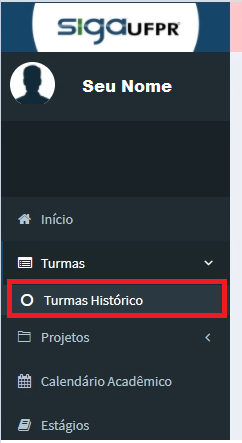
3. Selecionar a disciplina
Irá aparecer uma lista de disciplinas, selecione a disciplina desejada para criar o espaço na UFPR Virtual.
4. Criar o espaço
Com a disciplina selecionada, aparece no topo da página alguns botões como na figura a seguir.
Para continuar, clique no botão de criação do espaço: 'Criar turma UFPR Virtual'
Para acesso ao espaço, clique em: 'Acessar turma UFPR Virtual'

Pronto! O SIGA automaticamente irá criar o espaço com os alunos.
Observações
- O controle após a criação do espaço é de responsabilidade do professor.
- Caso algum ajuste de matrícula tenha sido feito, o professor deve inserir o aluno manualmente. Dicas para inserção: https://youtu.be/ds90MlsmNCo
- Caso o aluno não esteja cadastrado, é possível solicitar sua inclusão em: https://ufprvirtual.ufpr.br/mod/chamado/view.php?id=60567
- Para migrar dados de um espaço antigo para o novo: https://ufprvirtual.ufpr.br/mod/glossary/showentry.php?eid=6632
- Se algum problema ocorreu e não foi criada a disciplina, favor abrir chamado no SIGA
- Caso o problema seja dentro da UFPR Virtual, favor utilizar o chamado: https://ufprvirtual.ufpr.br/course/view.php?id=8742#section-0
Curso visível para os alunos
É o professor que controla se a sua disciplina estará disponível (visível) para os alunos ou não (oculta). Para tal:
1) acesse o menu de configuração do curso:
ou em:
2) Depois, mude a opção 'Visibilidade do curso' para 'Mostrar' ou 'Ocultar'. Ao ocultar o curso, apenas o professor tem acesso. E na opção 'Mostrar', todos têm acesso.
3) Salve as configurações clicando no botão 'Salvar e mostrar'
Obs: existe a opção 'Data de término do curso' que também afeta a disponibilidade da sala para o discente.
Obs 2: Se não quiser receber as mensagens de 'estudantes em perigo' para esta turma e outros relatórios, coloque o ano da data de início para 2050 ou inclua uma data de término.